PS如何进行美白磨皮?
设·集合小编 发布时间:2023-02-14 15:36:29 1399次最后更新:2024-03-08 10:24:54
PS如何进行美白磨皮?相信很多小伙伴都有遇到类似的疑问,那么具体怎么操作呢?下面就给大家分享一下,PS进行美白磨皮的方法步骤,希望能帮助到大家,感兴趣的小伙伴可以关注了解下。
工具/软件
电脑型号:联想(lenovo)天逸510s; 系统版本:Windows7; 软件版本:PS2017
方法/步骤
第1步
PS打开张照片,顶部点击通道。
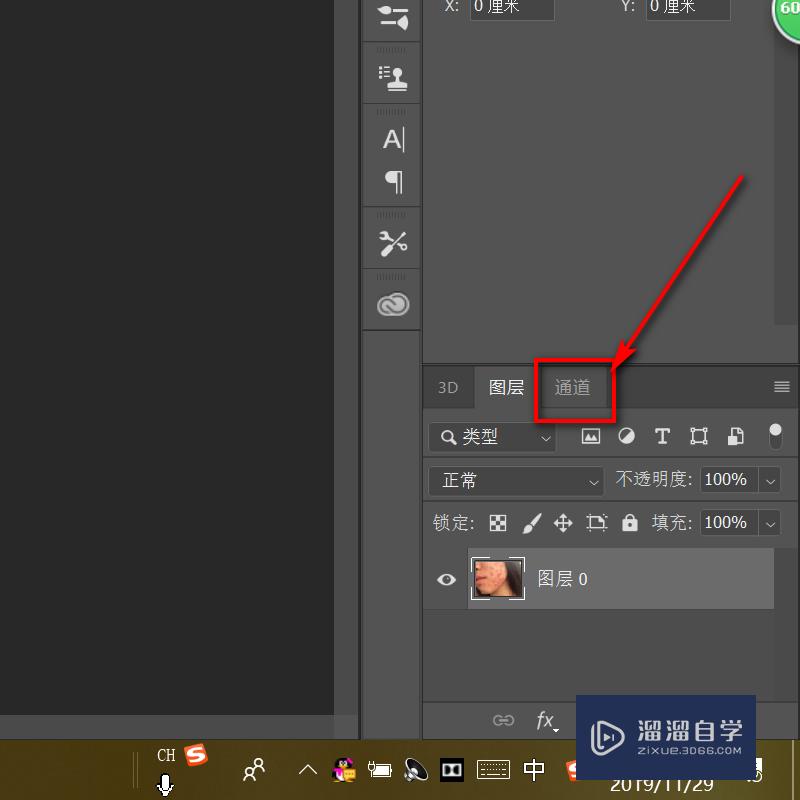
第2步
选择蓝色通道,键盘按下ctrl加c,ctrl加v进行复制粘贴。

第3步
顶部点开滤镜,点击其它,选择高反差保留。
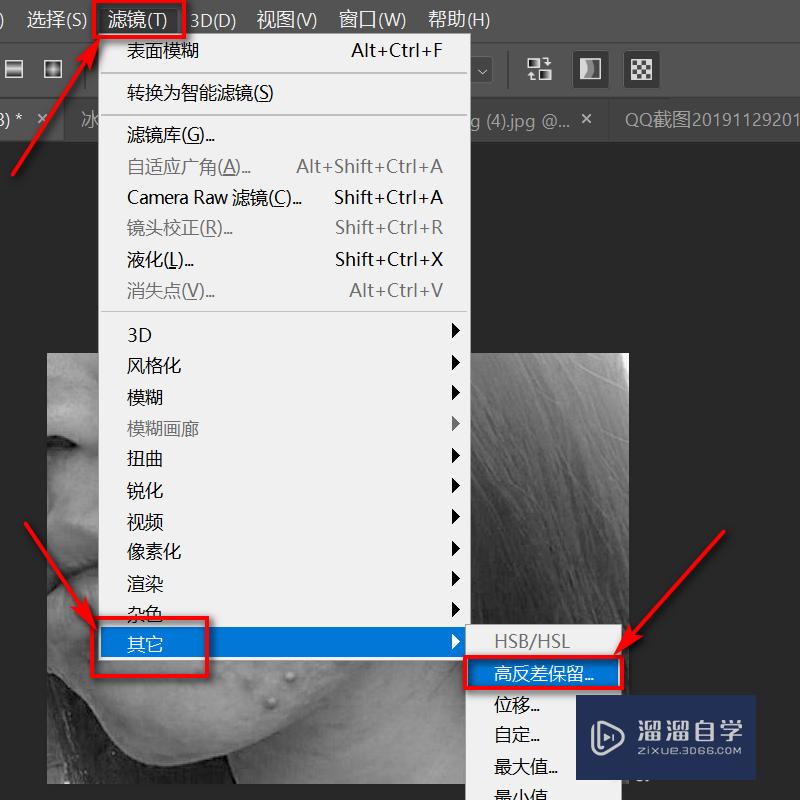
第4步
将半径调整为10像素,点击确定。

第5步
顶部点开图像,选择计算。

第6步
在混合处设置为强光,点击确定,重复两次这样的计算操作。

第7步
键盘按下ctrl加i,对图像进行反向选择。
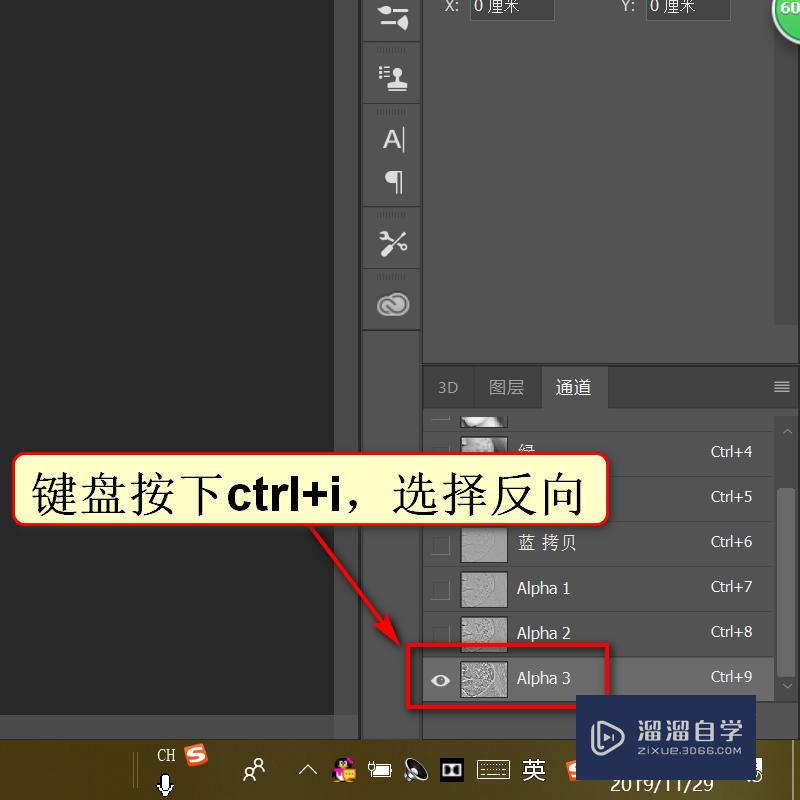
第8步
按住ctrl键,单击图层缩览图。

第9步
点击上方rgb通道。
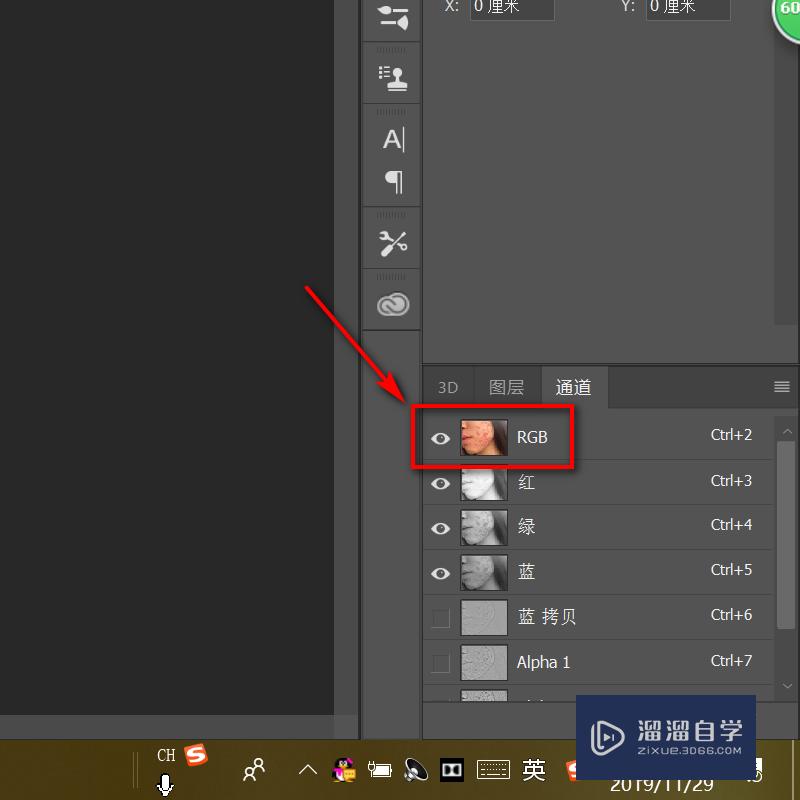
第10步
返回图层模式,点击图层,点击底部第4个图标,右击选择曲线。

第11步
磨皮美白效果制作完成。
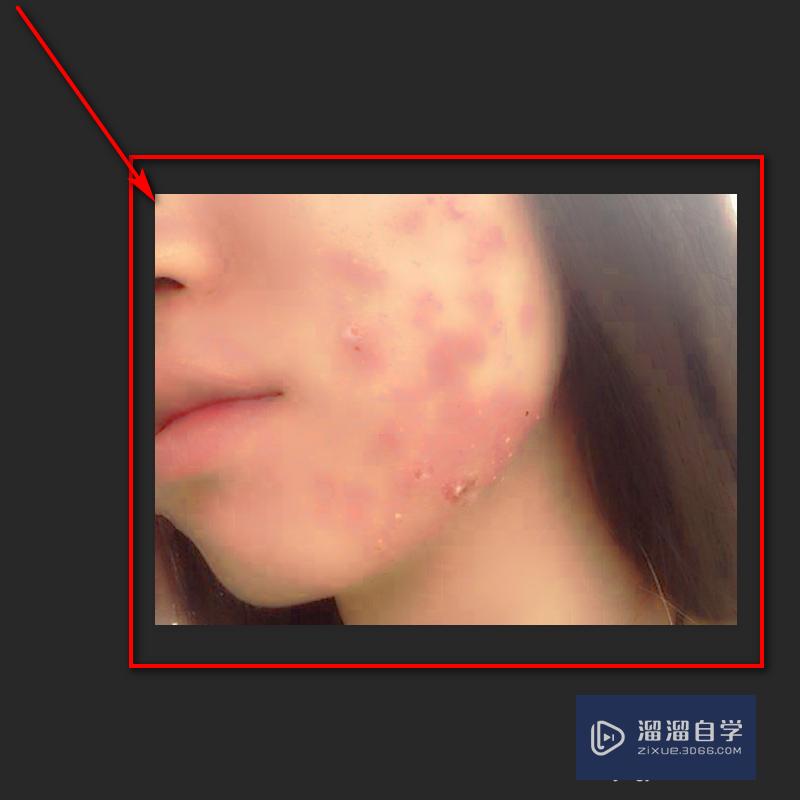
方法
- 上一篇:PS中怎么画圆?
- 下一篇:PS怎么设置背景虚化?
相关文章
广告位


评论列表